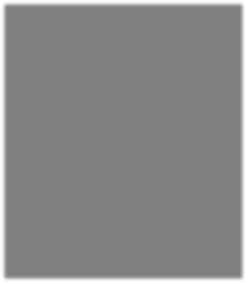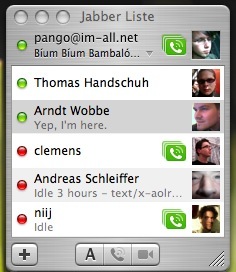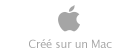
Le MacinBlog !
by dexter_
Utiliser iChat comme client MSN
Depuis la sortie de Mac OS X 10.4 (Tiger), iChat prend en charge les comptes Jabber. Cette nouveauté pourrait passer inaperçue tant ce protocole est peu répandu dans le grand public, qui lui aurait préféré la prise en charge d’un protocole plus répandu comme MSN (maintenant Windows Live Messenger), le protocole de Microsoft.
Pour des raisons de droits sur ce protocole notamment, Apple ne l’a pas intégré dans son application de messagerie instantanée. Nous allons voir que ce choix de Jabber va donner une utilité à iChat pour ceux n’ayant que des contacts MSN, en leur permettant de communiquer avec eux en mode texte.
Jabber est un protocole de messagerie instantanée au même titre qu’AIM, MSN ou Yahoo! Messenger. Il a cependant la particularité d’être open source et d’être multi-protocoles.
Il est open source, ce qui permet à tout un chacun de se procurer et d’utiliser gratuitement un serveur de messagerie Jabber (grâce notamment au daemon serveur ejabberd). Cela est très intéressant, car il permet de ne pas avoir à utiliser une solution fermée et transitant par un serveur centralisé comme le protocole de Microsoft, qui n’est pas sécurisé, et dont la conception fermée pose des problèmes de confidentialité ou de sécurité pour un usage sensible, en entreprise notamment.
Le fait que Jabber soit multi-protocoles signifie qu’une personne faisant fonctionner un serveur Jabber public a la possibilité de le faire communiquer avec d’autres réseaux, tels MSN ou Yahoo au moyen de passerelles. Si le serveur Jabber que vous choisissez d’utiliser comporte de telles passerelles, vous pourrez configurer votre compte pour prendre en charge vos contacts MSN, notamment. C’est ce que nous allons vous expliquer ici.
Qu’est-ce qu’on ne peut pas faire avec un compte Jabber dans iChat ?
Les conférences audio/vidéo. Malheureusement, l’implémentation Jabber dans iChat ne permet pas d’utiliser les fabuleuses capacités de vidéoconférence d’iChat. Pour ceux cherchant un client pour Mac prenant en charge l’audio/vidéo, je vous invite à lire l’article de comparatif des clients de messagerie instantanée, à paraître bientôt.
Les partages d’application, jeux en ligne, wizz, et autres fonctions élaborées de Windows Live Messenger ne sont pas non plus accessibles à iChat.
Selon le serveur Jabber utilisé, il se peut que certaines autres fonctions telles que l’affichage de l’avatar, ou les envois de fichier ne soient pas implémentés.
Création d’un compte Jabber
Nous allons commencer par créer un compte Jabber, que nous utiliserons dans iChat. Pour cela, nous devons d’abord choisir un serveur Jabber.
C’est à vous de choisir un serveur Jabber, sur lequel vous créerez votre compte, votre critère de choix le plus important sera, bien sûr, la présence d’une passerelle MSN en service dessus. Pour trouver des serveurs Jabber ouverts au public, je pourrais vous inviter à faire une recherche Google, mais je préfère vous donner une adresse : http://www.movsoftware.com/servers/
Vous y trouverez une liste de serveurs publics, avec les passerelles qu’ils offrent. Nous nous intéressons ici aux serveurs offrant une passerelle MSN. Les étoiles jaunes dans la colonne MSN indiquent que le serveur en question possède une passerelle. La colonne Group Chat concerne une passerelle permettant de faire du chat texte à plusieurs ; si vous avez besoin d’une telle fonctionnalité, tenez compte de cette option dans le choix du serveur. La colonne “E-mail gateway” concerne l’affichage du nombre d’e-mails non lus de votre compte Hotmail. Ce n’est pas indispensable.
Une fois votre choix de serveur fait, il est temps de passer à la création du compte.
Ce logiciel est un client Jabber très complet. Comme le but est d’utiliser iChat et non Psi, il ne nous servira que pour la configuration et la mise en place du compte Jabber. En effet, le support Jabber d’iChat est trop limité pour créer un compte.
À l’ouverture, on obtient ceci :
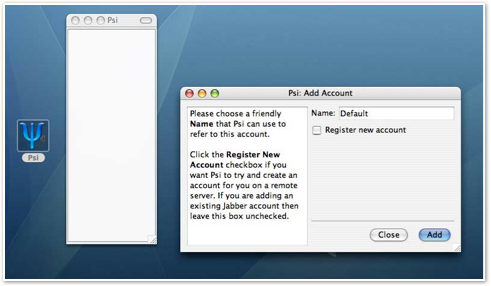
Dans la zone Name, tapez le nom que vous désirez donner à votre compte. Mettez n’importe quel nom, par exemple “Compte Jabber”. Cochez la case “Register new account” pour indiquer à Psi que le compte que vous configurez n’existe pas encore sur le serveur et qu’il devra le créer. Dans le monde de Jabber, les comptes se créent et se détruisent à partir du client.
Cliquez sur Add.
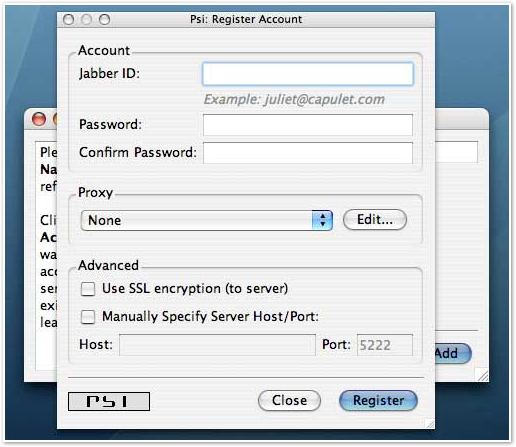
Dans “Jabber ID:” vous devez indiquer un pseudonyme sous la forme suivante : nom@jabber.server.com
“nom” est votre pseudonyme ou votre nom, et “jabber.server.com” est à remplacer par l’adresse du serveur Jabber que vous avez choisi. Tapez le mot de passe de votre choix dans la zone “Password” et retapez-le dans la zone “Confirm Password”. Cliquez sur Register.
Au bout de quelques instants, votre compte doit apparaitre dans la liste Jabber.
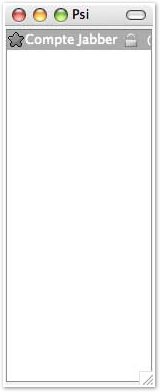
Faites un clic-droit sur l'icône du compte et choisissez “Online”. Une fois connecté, clic-droit sur l'icône du compte et choisisserz “Service discovery”. La fenetre suivante s’affiche :
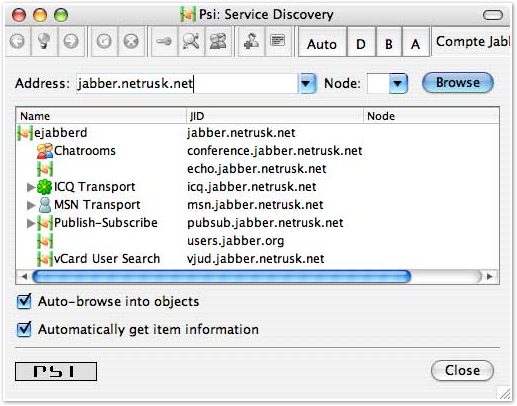
Faites un clic-droit sur l’icone “MSN Transport” dans la liste, et choisissez “Register”
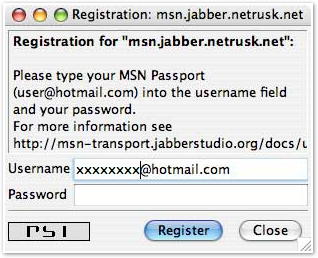
Dans la zone “Username”, tapez l’adresse que vous utilisez pour vous connecter à MSN, et votre mot de passe dans la zone “Password”. Cliquez sur Register, c’est bon !
Nous en avons terminé avec la configuration de votre compte sous Psi. Vous devriez voir les adresses MSN de vos contacts se rajouter dans la liste de Psi, et des messages apparaitre. Nous allons les ignorer. Fermez Psi.
Nous allons maintenant ouvrir iChat.
Configuration d’iChat
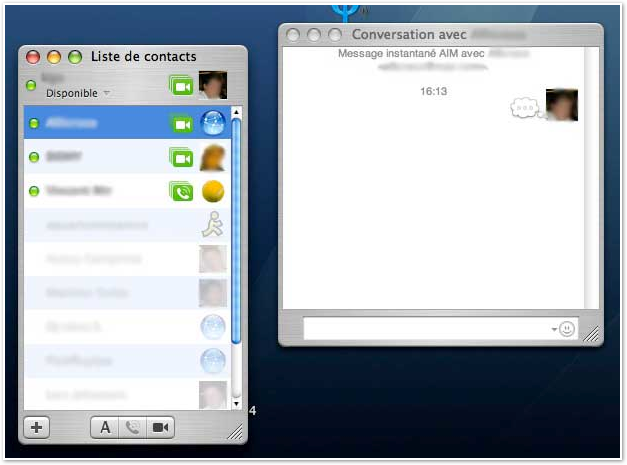
Ouvrez le menu iChat, et choisissez “Préférences...”. Cliquez sur l’onglet “Comptes”.
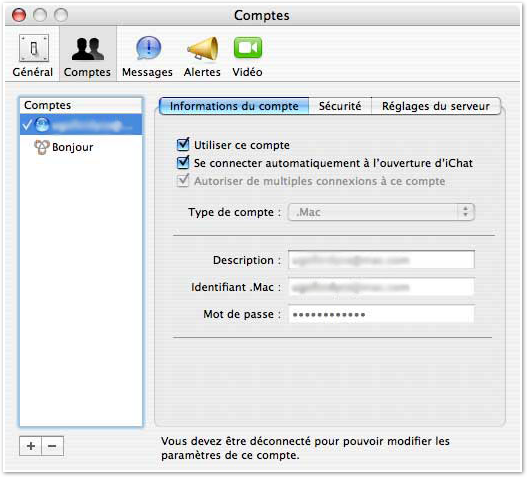
Cliquez sur le bouton “+” en bas de la fenêtre.
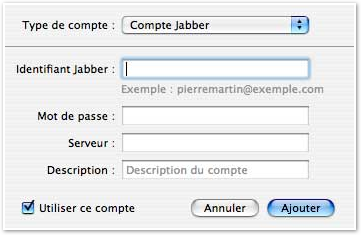
Dans la boîte de dialogue, choisissez “Compte Jabber” dans la zone “Type de compte”, tapez l’adresse de votre compte Jabber de la forme nom@jabber.server.com qu’on avait renseigné dans Psi au début. Tapez votre mot de passe dans la zone idoine, le serveur devrait être indiqué automatiquement (c’est l’adresse se trouvant à droite de l’@). Dans la description, tapez un nom pour votre compte (“Compte Jabber principal”, par exemple).
Ça y est ! Nous avons terminé la configuration ! Une fois connecté, la liste d’adresses de vos contacts devrait apparaître dans la liste de contacts iChat. Nous allons voir maintenant comment faire apparaître vos contacts sous une forme un peu plus “conviviale”, avec leurs noms/prénoms.
Noms de contact
Dans la fenêtre d’iChat, vos contacts MSN apparaissent avec une adresse, du type : nom%hotmail.com@jabber.server.com pour un contact dont l’adresse MSN était nom@hotmail.com. Il s’agit de son identifiant sur le réseau Jabber. La plupart des serveurs font apparaître en sous-titre dans le liste des contacts leur avatar, et leur pseudo MSN (à la place de leur état). Pour mettre leurs noms, prénoms ou surnoms à la place de ces adresses, ouvrez le Carnet d’adresses, et créez une fiche pour chaque contact, pour qui vous mettrez leur nom/prénom/surnom que vous désirez voir dans iChat, et éventuellement une photo si vous ne voulez pas voir leur avatar.
Par exemple, pour un contact qui se prénomme Élodie, et ayant pour adresse MSN nom@hotmail.com, cela donnera :
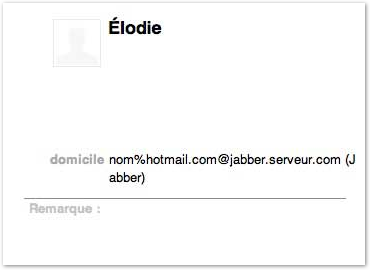
Bon Mac ! :-)